Comment utiliser Microsoft Copilot au quotidien pour vous faire gagner du temps ?
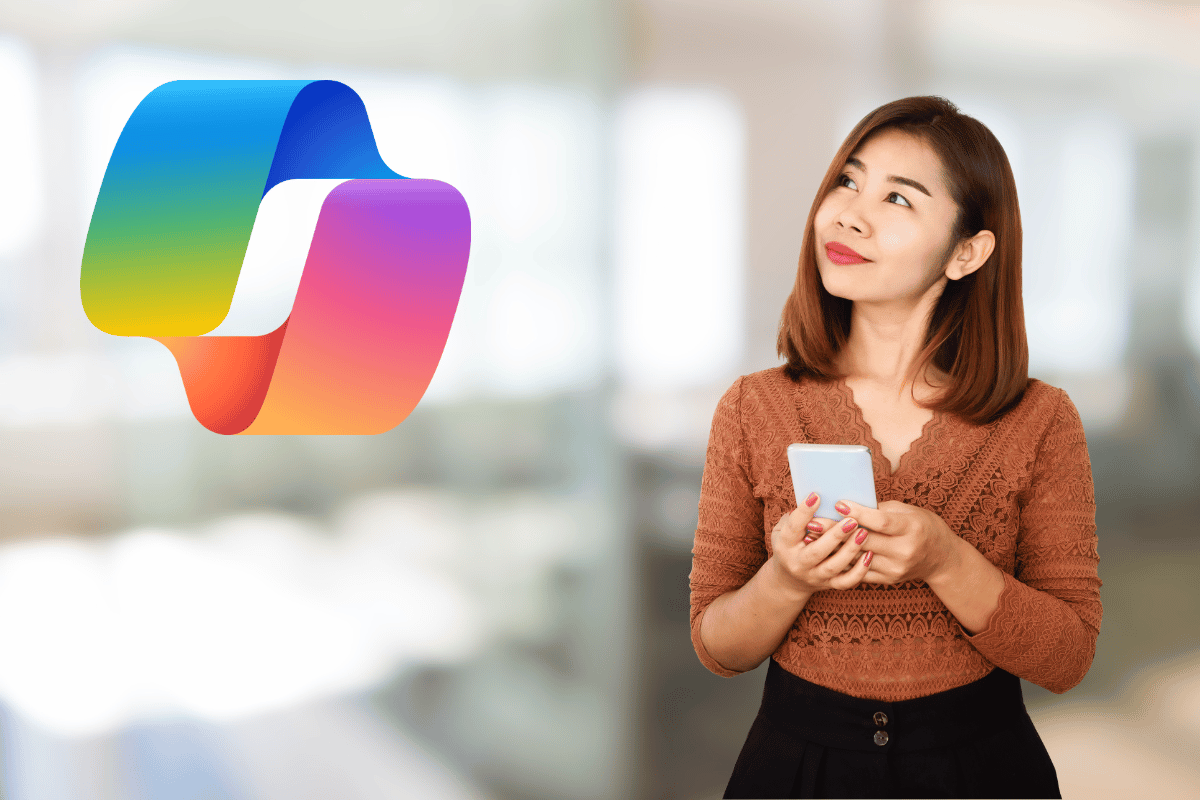
Depuis son lancement, Microsoft Copilot a révolutionné notre façon d’interagir avec les logiciels de productivité. Que vous soyez un professionnel souhaitant optimiser ses tâches ou un utilisateur occasionnel cherchant à simplifier sa vie numérique, cet outil alimenté par l’intelligence artificielle est conçu pour vous offrir une assistance précieuse au quotidien. Plongeons dans ses multiples fonctionnalités et découvrons comment l’utiliser efficacement.
Configuration initiale
Créer un compte Microsoft
Pour commencer à utiliser Copilot, la première étape indispensable est de créer un compte Microsoft si vous n’en possédez pas déjà. Rendez-vous sur le site officiel de Microsoft et suivez les instructions pour créer votre compte. Cette procédure est simple et ne prend que quelques minutes.
Installation de Copilot
Une fois votre compte créé, téléchargez et installez Copilot. Il est disponible en tant qu’extension pour les navigateurs Chrome et Edge, ainsi que sous forme d’application pour Windows, Android et iOS. Assurez-vous que votre système d’exploitation est compatible avant de procéder à l’installation.
Utilisation au sein de Microsoft 365
Automatisation des tâches dans Word
Copilot peut vous aider à rédiger et éditer des documents Word de manière plus efficace. Voici quelques-unes des fonctionnalités utiles :
- Correction grammaticale et orthographique : Copilot identifie et corrige automatiquement les erreurs dans vos documents.
- Suggestions de rédaction : Obtenez des suggestions pour améliorer votre style d’écriture et renforcer vos arguments.
- Génération de contenu : Utilisez Copilot pour générer du texte supplémentaire basé sur le contexte de votre document.
Améliorer vos présentations PowerPoint
Si vous utilisez PowerPoint, voici comment Copilot peut transformer vos présentations :
- Création de diapositives : Copilot peut générer des diapositives entières basées sur le contenu textuel fourni.
- Questions et réponses : Demandez à Copilot de générer des questions pertinentes pour tester votre audience ou pour nourrir une session de Q&A.
- Optimisation visuelle : Recevez des recommandations pour améliorer l’esthétique de vos diapositives avec des agencements et des thèmes modernes.
Fonctionnalités avancées
Intégration avec DALL-E 3
Une des nouveautés intéressantes de Copilot est son intégration avec DALL-E 3, un outil de génération d’images basé sur l’IA. Vous pouvez désormais créer des images uniques directement depuis Copilot en suivant ces étapes :
- Accès rapide : Depuis le menu principal de Copilot, sélectionnez l’option pour accéder à DALL-E 3.
- Input textuel : Décrivez l’image que vous souhaitez créer, et DALL-E 3 se charge du reste.
- Personnalisation : Ajustez les paramètres de l’image pour affiner le résultat selon vos besoins spécifiques.
Analyse de documents
Copilot est également capable d’analyser des documents et de fournir des résumés et des analyses détaillées. Pour tirer parti de cette fonctionnalité :
- Importer le document : Chargez votre fichier dans Copilot via la fonction d’analyse de documents.
- Recevoir un résumé : Obtenez rapidement un aperçu des points principaux du document.
- Demandes spécifiques : Posez des questions spécifiques sur le contenu pour obtenir des réponses détaillées.
Trucs et astuces pour maximiser l’efficacité
Utiliser les commandes vocales
Sachez que Copilot supporte les commandes vocales, ce qui peut grandement faciliter son utilisation. Activez le mode vocal dans les paramètres et commencez à donner des instructions orales. Cela est particulièrement utile lorsque vous êtes en déplacement ou lorsque vous multitâchez.
Personnalisation des paramètres
N’hésitez pas à explorer les paramètres et personnaliser Copilot selon vos préférences. Par exemple, vous pouvez ajuster la fréquence des notifications, choisir la langue de fonctionnement, et même définir des raccourcis clavier pour un accès rapide aux principales fonctionnalités.
Recevoir des mises à jour régulières
Microsoft continue d’améliorer Copilot avec des mises à jour régulières. Assurez-vous que votre version est toujours à jour pour bénéficier des dernières fonctionnalités et améliorations de performance. Allez dans les paramètres et activez les mises à jour automatiques pour ne jamais manquer une nouveauté.




